Photoshop 8步搞定日系小清新风格
1、打开【ps】,拖入素材照片,【ctrl+j】复制。
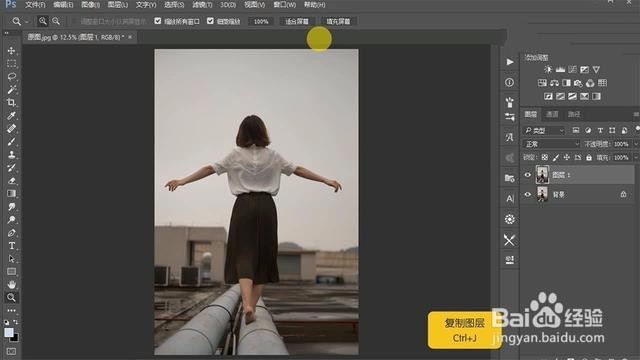
2、点击【滤镜】-【camera raw滤镜】

3、提亮【曲线】亮度225、255,【相机校准】红原色饱和度28、绿源色25、饱和度26

4、使用【矩形选框工具】框选,拉高。

5、调整【曲线】168、186,【蓝】245、255,【色彩平衡】-【中间调】-14、6、5【可选颜色】黄-13、黑6。

6、【ctrl+shift+alt+e】盖印图层,点击【滤镜】-【液化】进行修整。

7、新建图层,吸取蓝色,使用【渐变工具】拉制渐变,使用【画笔工具】擦涂。

8、拖入文案素材,调整大小和位置。

9、最后保存导出

声明:本网站引用、摘录或转载内容仅供网站访问者交流或参考,不代表本站立场,如存在版权或非法内容,请联系站长删除,联系邮箱:site.kefu@qq.com。
阅读量:69
阅读量:49
阅读量:122
阅读量:61
阅读量:55